-
![]()
Tioka
Tioka、社内一番の電子機器マニアです。小さい頃から、パソコン、携帯電話、ゲーム機、デジカメなどに非常に興味を持ち、新しいモデルが発売されたらすぐ手に入れたいタイプです。2017年からEaseUS Softwareに加入し、大興味をもって日本のユーザーにITに関するナレッジを紹介しています。現在、データ復元、データバックアップ、ディスククローン、パーティション・ディスクの管理、または、PC引越しなどの分野に取り組んでいます。日本の皆様がよくある問題を収集し、様々なパソコンエラーの対処法、データ復元の方法、SSD換装の方法やディスクの最適化方法などについて、数多くの記事を書きました。現時点(2019年8月21日)まで、彼が書いた記事の閲覧数はなんと550万回に突破!つまり、日本のユーザーは、合計5,500,000回彼の記事を読んで問題を解決しました。仕事や記事作成以外、彼は大部分の時間をタブレット・スマホを弄ること、ゲーミングなどに使っている男の子です。…詳しくは... -
![]()
Yiko
Yicoは、広大出身のパソコン知識愛好家で、パソコンに非常に精通しています。大学時代から定期的に女性向けのオンラインIT知識勉強会に参加して、いろいろなIT知識や技術を習得しました。彼女は、2020年からEaseUSファミリーの一員になりました。現在、データ復元、データバックアップ、パーティション管理、オーディオとビデオ編集などの分野で活躍しています。 いつもユーザの立場に立って、ユーザーの問題を解決するために最適な解決策を提供します。今まで、彼女が執筆した記事の閲覧数は3000,000回を超えています。 また、彼女は撮影とビデオの編集にすごく興味を持っています。定期的にYouTubeに動画を投稿したこともあります。ちなみに、彼女は平野歩夢選手の大ファンです。平野歩夢選手みたいの自分の才能を活かし輝いている人間になりたいです。…詳しくは... -
![]()
Bower
Bowerは、日本に永久滞在の中国人で、リモートでEaseUSに記事を書いています。Bowerは、小学校の時に両親と一緒に日本に移住しました。東京の私大の情報学部を出て、現在、都内のIT系の会社で勤めています。アルバイトの筆者として、EaseUSのユーザーに有用な対策を提供して、ユーザーから評価を受けています。…詳しくは... -
![]()
kenji
地域:東京都千葉県詳しくは...
年齢:22歳
性別:男性
仕事:IT関係者… -
![]()
Harumoe
Harumoe、新卒として、2022年からEaseUSに入社しました。専門は日本語ですが、いつもパソコンなどの機器に興味を持ってきました。大学時代から今まで、ずっとコンピューターに関する知識を勉強しています。EaseUSに加入した後、より多くの専門知識を学ぶと同時にそれを生かして、言葉というツールを利用して、皆さんとコミュニケーションしたいと思っています。Harumoeは今、データ復旧、ディスク・パーティション管理、データバックアップ・クローンに関する記事の作成を担当しています。以上述べた分野で彼女は少しでも役に立ちたいです。仕事や記事作成以外に、Harumoeはアニメ漫画マニアで、ゲーム機(Switch)をいじることも大好きです。…詳しくは... -
![]()
さわこ
さわこが大学の時、専攻は日本語で、仙台に留学した経験があります。(ずんだシェイクおいしいですって)、2022年にEaseUSに入社しました。入社した理由はIT業界に興味があるそうです。今はデータ復旧、パーティション管理、データ移行などのことを猛勉強中。彼女が中学校の時からずっとリーグオブレジェンドというPCゲームをやっていて、スマホよりPCが好きだそうです。…詳しくは... -
![]()
NANAちゃん
NANAちゃんは小さいごろから、アニメや日本文化に大変興味を持っております。ですから、大学の専門を選ぶ時、迷わず、日本語を選びました。IT業界に興味があって、ITについて自分で勉強したことがあるので、2022年にEaseUSに入社しました。今NANAちゃんはデータ復元、データバックアップ、パーティション管理、オーディオとビデオ編集などの分野で活躍しています。NANAちゃんはいろいろな興味があり、新しい知識を学ぶことが好きです。2022年以前、NANAちゃんは声優の仕事をしたことがあります。ちなみに、自分で時々アニメ関係の動画を編集、投稿をしました。…詳しくは... -
![]()
WuYanG
四川省出身の舞阳は、大学で4年間日本語を勉強している。 中学生の時にいい日本語の歌を発見し、それがアニメの主題歌であることがわかり、日本のアニメを見始めたのがきっかけです。 徐々に日本語への興味も生まれてきた。 Easeusに入社してからは、ディスク・パーティション管理、データ復旧、データバックアップ・クローンなどのエキスパートとして、日本語で文章を書き、より多くの人の大切なデータの管理に貢献しています。ちなみに、バイクに乗るのが大好きで、ヤマハがtop1!…詳しくは...
目次
Youtube動画を高音質のMP3に変換できる?
デスクトップ用プログラムでYouTubeを高品質のMP3に変換
オンラインツールでYouTubeを高品質のMP3にダウンロード
ブラウザの拡張機能を使用してYouTubeの動画をダウンロードする
結論
4050 利用者 |
5分で読める
Youtube動画を高音質のMP3に変換できる?
YouTube Premiumを定期購入していない場合は、YouTube動画をMP3に直接変換することは言うまでもなく、その動画や音声ファイルをダウンロードすることはできません。たとえYouTube Premiumに登録していても、スマホにダウンロードする動画やオーディオは、30日間だけ保持できます。また、YouTube Premiumは、YouTube動画をMP3に変換する機能を提供していません。
それでは、YouTubeを高品質のMP3に変換するにはどうしたらいいですか?公式的な変換対策がありませんが、YouTube動画を効率的にダウンロードしたり、ダウンロードした動画をMP3に変換したりすることができるサードパーティのツールがあります。
YouTubeを高品質でMP3に変換するには、デスクトップ用のプログラム、オンラインツール、または、ブラウザの拡張機能など、さまざまなツールを利用できます。次は、これらのツールをも皆さんに紹介し、自分にとって最も適切なものを選択してください。
デスクトップ用プログラムでYouTubeを高品質のMP3に変換
PC用のビデオダウンローダーを使用したい場合、ここでEaseUS Video Downloadeを皆さんにお薦めします。このツールは、YouTubeを簡単に高品質のMP3ファイルに変換できます。オンラインツールやブラウザ拡張機能と比較して、このようなデスクトップ用のプログラムはより多くのサイトをサポートし、より安定的な動作を提供しています。
MP3コーデックの最高品質は320kbpsです。このビデオダウンローダーは、Youtubeの動画を最高品質のMP3ファイルとしてダウンロードすることをサポートできます。また、自分のニーズに応じて、256kbpsや128kbpsなどの音質オプションも提供します。この機能は、デバイスのストレージを節約したいときに役立ちます。
EaseUS Video Downloaderの主な機能:
- オンラインでビデオをダウンロード
- オンラインでオーディオファイルをダウンロード
- 複数のアイテムをまとめてダウンロード
- 既存のビデオをMP3に変換
YouTubeを高品質のMP3ファイルに変換する場合は、Youtubeから動画をダウンロードする前に、そのフォーマットをMP3にして、音質を事前に設定すれば、効率的にダウンロードできます。
YouTubeをMP3に変換する方法の詳細は次のとおりです。
無料ダウンロード Windows向け
安全ダウンロード
無料ダウンロード Mac向け
安全ダウンロード
ステップ1.EaseUS Video Downloader を起動します。「ダウンロード」で「MP3」を選択します。

ステップ2. YouTubeの動画を開き、リンクをコピーします。そして「リンクをペーストする」をクリックします。

ステップ3. YouTube動画はMP3形式でダウンロードされます。
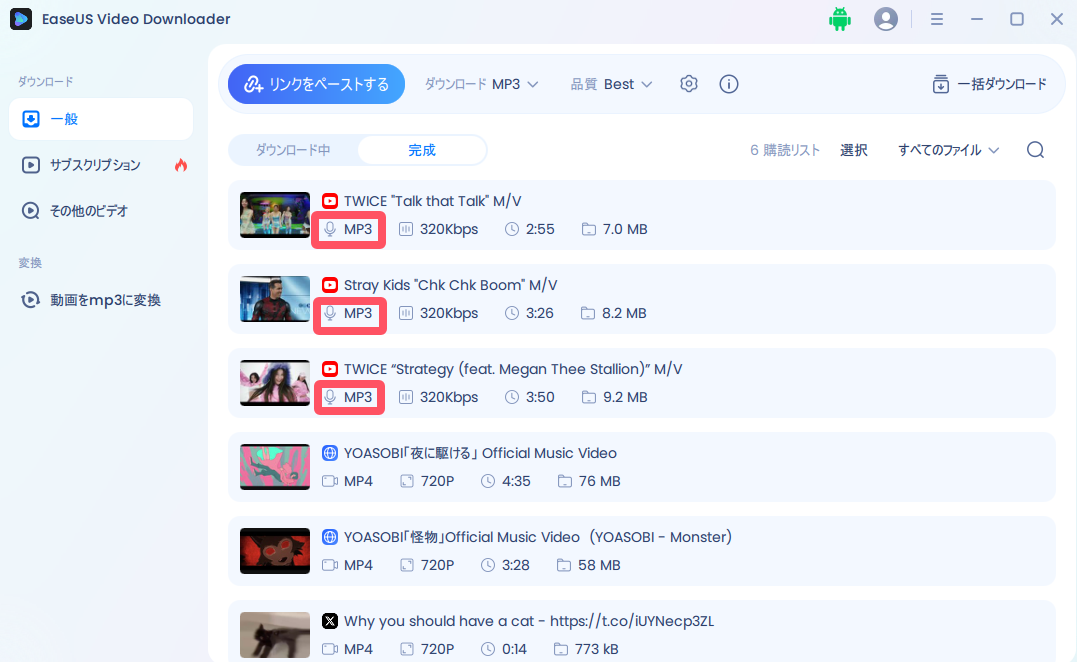
免責事項:すべてのビデオコンテンツの著作権は、それぞれの所有者に帰属します。著作権が保護されたコンテンツの配信、コピーおよび複製は固く禁じられています。EaseUSは、個人での使用、非商業的な使用のみを目的とし、コンテンツの販売、配布、またはその他の商業目的で利用することを推奨しません。
オンラインツールでYouTubeを高品質のMP3にダウンロード
オンラインツールを使って、YouTube動画からMP3ファイルに変換する場合、オンラインツールのページに広告やポップアップがたくさん存在する可能性があります。それを気にしない場合、オンラインツールは、YouTubeのビデオをMP3に変換する最も簡単な方法になると思います。
それでは、次は、1つのオンラインツールを例にして詳細な操作手順をみなさんに紹介します。
ステップ1.ダウンロードしたいYouTubeビデオのURLをコピーします。
ステップ2.オンラインツールのページにアクセスします。
ステップ3.動画のURLをアドレスバーに貼り付けて、[探す]をクリックします。
ステップ4.そのURLを解析した後、動画が表示されます。
ステップ5.ドロップダウンメニューから「MP3 320kbps」を選択し、「変換」をクリックします。
ステップ6.変換後、[ダウンロード]をクリックしてMP3ファイルをパソコンに保存できます。

ブラウザの拡張機能を使用してYouTubeの動画をダウンロードする
Chromeは、様々な拡張機能を提供してくれます。その中で、YouTubeの動画をダウンロードする機能もあります。この拡張機能をChromeに追加すると、YouTubeのサイトにアクセスし、たったの1クリックだけで、YouTubeの動画をダウンロードすることができます。次は、Youtubeの動画を直接にMP3としてダウンロードできる拡張機能をみなさんに紹介します。
ステップ1.ブラウザでhttps://addoncrop.com/youtube-video-downloader/にアクセスします。
ステップ2.このページは、ブラウザを自動的に確認し、「INSTALL VIA CROSSPILOT」をクリックします。
ステップ3.この拡張機能をダウンロードしてインストールして、ブラウザを再起動します。
ステップ4.YouTubeのサイトに移動して、好きな動画を再生します。
ステップ5.ここで動画の下にダウンロードボタンが表示されます。そのボタンをクリックして、ダウンロードのメニューが表示されます。

ステップ6.「Convert to MP3」をクリックして、音質として「320Kbps」を選択して、「Download」をクリックします。

結論
上記のいずれかの対策を参照しても、Youtubeの動画を高音質のMP3に変換することができます。
ただし、上記の対策には、ある形の制限があります。たとえば、オンラインツールは通常、広告が満載され、利用の邪魔になります。ブラウザの拡張機能の場合、多くのビデオサイトに互換できないため、ダウンロードボタンが表示されない場合が多くあります。
そのため、さまざまなサイトからビデオやオーディオファイルを頻繁にダウンロードする必要がある場合は、やはり互換性が良くて、安定性にも優れているデスクトップ用のプログラムをコンピューターにダウンロードしてインストールすることをお勧めします。それでは、自分のニーズに基づき、いずれかの方法に従って、必要なYoutube動画を高音質のMP3ファイルに変換しましょう。







